如何修复计算机上的模糊视频
有很多用户反应经常会遇到视频模糊的烦恼,模糊的视频不仅很影响观感,甚至可能会错过重要的细节,那有没有办法修复模糊的视频呢?
第 1 部分:是什么让视频变得模糊
视频模糊的原因有很多,比如拍摄设备方面的原因,视频传输方面的原因,视频多次剪辑影响等等。在进行修复之前,了解视频模糊的原因至关重要。下面是视频模糊的常见原因:
- 软件不兼容媒体播放版本可能与视频的压缩方案不兼容,视频文件必须与特定格式兼容。
- 缺少编解码器 将视频输出为文件后,它会在压缩后获得编解码器,如果播放器没有对应的编解码器,就会出现模糊。
- 磁盘空间有限 如果计算机中的磁盘空间过载,视频播放可能会模糊不清。大量存储的文件和安装的程序可能会使硬盘不堪重负。
- 文件不完整 视频需要正确数字化,不正确的数字化会导致视频模糊。
第 2 部分: 如何修复计算机上的模糊视频
万兴易修的视频修复功能支持修复MOV、MP4、M2TS、MKV、MTS、3GP、AVI 和 FLV 文件格式。它能够修复拍摄、文件传输、编辑、处理或转换时损坏的视频。
- 利用示例文件修复严重损坏的视频。
- 免费扫描损坏的视频。
- 支持预览视频修复效果。
- 修复的视频文件的大小没有限制。
- 支持 Windows 10/8.1/8/7/Vista/XP 和 macOS 10.9-10.15。
第一步添加损坏视频
下载安装万兴易修软件并启动,在软件首页直接点击“添加”按钮;开始浏览SD卡/U盘/电脑磁盘不能正常播放的视频文件,鼠标全选或者是使用Ctrl+逐一选择,然后点击“打开”完成视频导入工作。如果有缺漏的,可以点击左下角的灰色“添加”按钮继续添加


第二步修复视频
点击右下角的“修复”按钮,软件就会开始执行修复操作。具体的修复时间和视频文件大小及损坏程度有关,一般不超过3分钟,如果时间较长请耐心等待。


第三步保存视频
完成修复之后点击视频缩略图上的播放按钮或文件下方的预览按钮预览播放视频,检验视频是否修复成功,然后保存到电脑即可完成破损视频修复工作。


拓展:高级修复
如果发现视频无法预览播放,那可能是没有修复成功,需要启动“高级修复”功能。
第一步启动高级修复
在修复失败的视频文件信息右下角有一个蓝色高级修复按钮,点击按钮即可开始对视频进行高级修复。


第二步添加示例视频
在弹窗界面可以看到“添加样例视频帮助修复”的提示,选择一个示例视频文件,然后点击“下一步”按钮,就完成高级修复了


注意:示例视频是指与损坏视频使用同一设备拍摄出来的相同视频格式并且可播放的完好视频。
第三步预览恢复
完成修复之后点击视频缩略图上的播放按钮或文件下方的预览按钮预览播放视频,检验视频是否修复成功,然后保存到电脑即可完成破损视频修复工作。


解决方案 2. 使用 iMovie 修复模糊的视频片段
iMovie 旨在通过使用滚动快门功能来减少此问题,使用以下方法使模糊的视频变得清晰 :
第 1 步:选择一个模糊的视频
模糊视频位于电影库或事件浏览器中,通过单击选择带有模糊视频的素材。
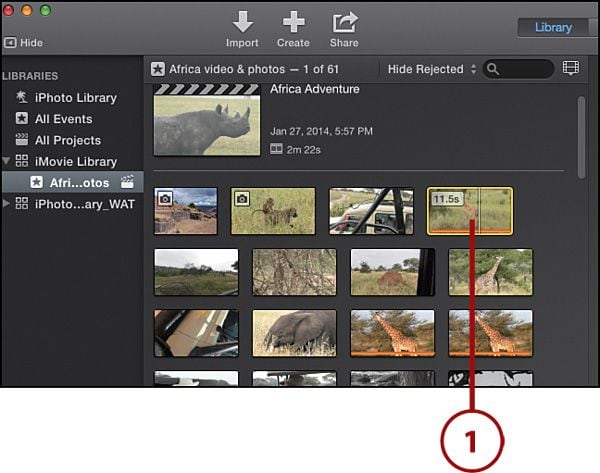
调整栏位于查看器上方,接下来按抖动视频按钮以获取稳定选项。
第 2 步:进行视频调整
在稳定选项上,选择修复滚动快门复选框。它有一个红色的破折号,表明 iMovie 正在对模糊的视频进行一些调整。
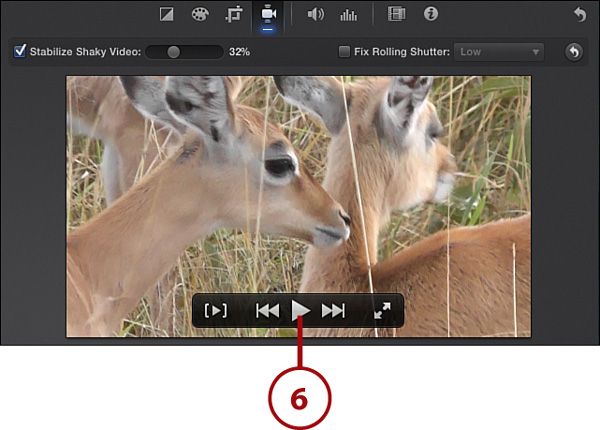
如果视频很长,这可能需要一段时间。滚动快门完成调整后,修复滚动快门上会显示一个复选标记。
第 3 步:预览固定的模糊视频
可以在查看器中预览修复后的视频,将鼠标移入查看器。
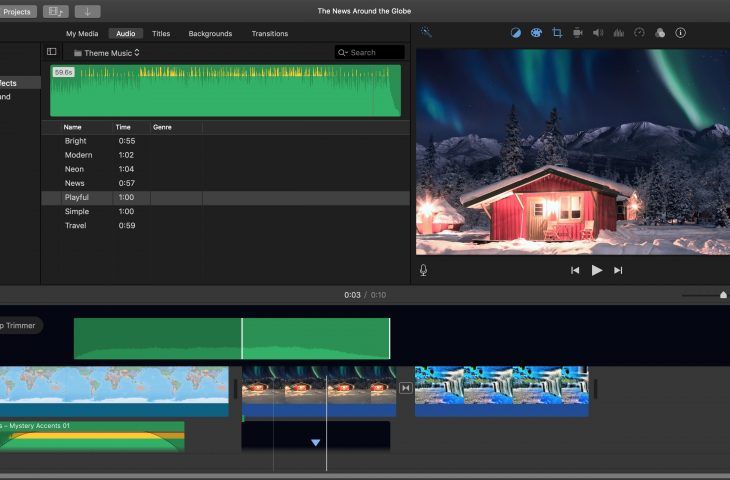
播放选项将显示播放按钮,单击播放按钮观看电影。
第 4 步:调整首选项
iMovie 允许设置选择的调整,可以通过单击修复滚动快门菜单来执行此操作。选择所需的调整级别,iMovie 将对视频使用这种新级别的卷帘快门调整。
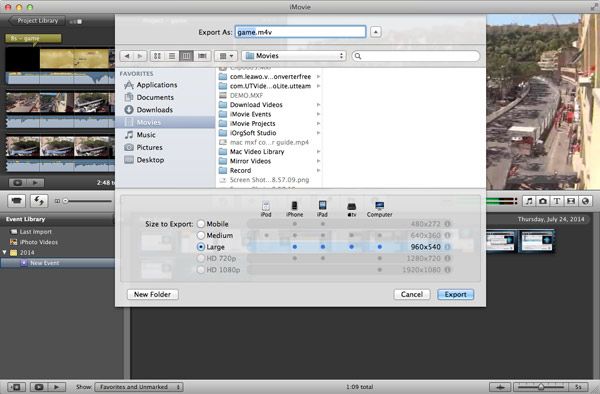
要确认其质量,请在查看器中预览,最后保存修复后的模糊视频。
第 3 部分:如何使模糊的视频清晰
有一些方法可以消除在线视频中的模糊问题,以下步骤将展示如何去模糊视频:
第 1 步:录制视频前的准备工作
如果想避免在线视频无法播放,准备工作很重要。这是在拍摄之前需要做的准备:
- 首先,在拍摄视频之前,需要记住最后要完成的任务。
- 考虑想在哪里播放视频以确定相机或计算机屏幕的分辨率。
屏幕分辨率是指屏幕的尺寸,通常以像素为单位。对于高清编辑和制作,尺寸应为 1080p 和 720p。建议以屏幕分辨率的最高分辨率录制视频,这是因为视频需要进行编辑,当放大镜头时,通常会得到一个模糊的视频。
第 2 步:使用矢量文件
在拍摄视频时,可以选择矢量艺术和光栅艺术。虽然光栅艺术由几个像素组成,但矢量艺术使用某种数学计算。另一方面,矢量与分辨率无关,因此可以在不模糊的情况下缩放视频。秘诀是确保使用矢量艺术缩放视频而不会对其进行模糊处理。
第 3 步:使用正确的文件格式
关于如何使模糊视频清晰的另一个基本解决方案是使用正确的格式。用户需要了解各种视频格式,以确保素材针对其目标受众、目的地和目的具有最佳质量。视频的理想格式是 MP4 文件格式。如果使用这种格式,可以保证获得高质量的视频,同时具有较小的文件大小。
MP4 大小可能很小,但在压缩后它们也具有出色的质量。此外,大多数软件和 Web 应用程序都与这种格式兼容,并且它们在大多数设备上都运行良好。大多数人喜欢 MP4 格式,因为它比其他文件格式与许多设备更兼容。可以在 Microsoft、计算机、手机、平板电脑、电视和许多其他设备上使用它。
第 4 部分:如何提高视频质量
如何使视频不那么模糊?用户需要知道在现场捕捉镜头时要使用的一些技术,而不要依赖于在拍摄后修复错误。以下是一些提示,可确保视频的质量:
- 买个好相机。这是确保拥有高质量视频的最重要的事情。如果使用的是低质量的相机,则会生成低质量的视频。具有适合所需视频类型的适当功能的出色相机将产生高质量的视频。
- 编辑时添加效果。在拍摄视频时关闭数字效果是很常见的,可以在编辑过程中添加效果。
- 视频拍摄应该是统一的。保持相机的角度一致,以保持镜头的一致性。它有助于观众跟随它。
- 拍摄时检查声音,在拍摄视频时使用优质麦克风。
视频变得模糊是很常见的,虽然有多种方法可以消除视频中的模糊问题,但只有少数方法可以解决大部分视频问题。经过测试,万兴易修的视频修复功能修复模糊的视频效果最好。







